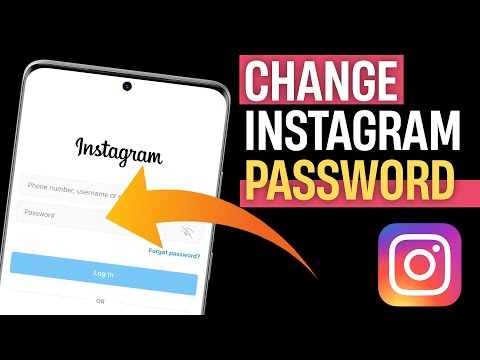बेशक, आप अपना खुद का वीपीएन बनाते हैं। ऐसा करना मुश्किल लगता है, है ना? लेकिन अगर आपको एक मैक डेस्कटॉप मिल गया है जो हमेशा आपके नेटवर्क से जुड़ा हुआ है, तो आप केवल $ 20 के लिए अपना स्वयं का वीपीएन सर्वर स्थापित कर सकते हैं, और यदि आप अपने रास्ते को जानते हैं तो यह शायद आपको आधे घंटे तक नहीं ले जाएगा एक नेटवर्क। और यदि आप नहीं करते हैं, तो यह सीखने का एक अच्छा मौका है।
ऐप्पल का सर्वर सॉफ़्टवेयर, मैकोज सर्वर, एक वीपीएन सेवा प्रदान करता है जो कॉन्फ़िगर करना आसान है, आपको कहीं से भी एन्क्रिप्टेड इंटरनेट एक्सेस प्रदान करता है जबकि आपको अपनी फ़ाइलों को दूरस्थ रूप से एक्सेस करने की इजाजत देता है। आपको बस इसकी आवश्यकता होगी:
- एक मैक डेस्कटॉप जो हमेशा ईथरनेट के माध्यम से आपके नेटवर्क से जुड़ा हुआ है। आप Craigslist पर एक सस्ते मैक मिनी पा सकते हैं, या यदि आपके पास एक मौजूदा आईमैक का उपयोग कर सकते हैं।
- मैकोज सर्वर, जिसे आप $ 20 के लिए मैक ऐप स्टोर से डाउनलोड कर सकते हैं।
- एक राउटर जिसे आप पोर्ट अग्रेषण और गतिशील DNS के साथ कॉन्फ़िगर कर सकते हैं। ऐप्पल के एयरपोर्ट राउटर चीजों को एकीकरण के लिए बहुत आसान बनाते हैं, लेकिन अधिकांश राउटर को ठीक काम करना चाहिए।
यहां यह सब सेट अप करने का तरीका बताया गया है। यह उतना जटिल नहीं है जितना लगता है, हम वादा करते हैं।
चरण एक: मैकोज सर्वर स्थापित करें

स्थापित करने के बाद सॉफ्टवेयर लॉन्च करने के लिए स्वतंत्र महसूस करें; यह कुछ चीजों को कॉन्फ़िगर करेगा और फिर आपके लिए कम या ज्यादा तैयार होगा। वीपीएन का उपयोग करने के लिए, हालांकि, हमें आपके नेटवर्क पर कुछ चीजों को कॉन्फ़िगर करने की आवश्यकता है।
चरण दो: पोर्ट अग्रेषण सेट अप करें
आपके वीपीएन से कनेक्ट करने के लिए पोर्ट अग्रेषण की आवश्यकता होती है, जिसे राउटर स्तर पर कॉन्फ़िगर करने की आवश्यकता होती है। यदि आपके पास ऐप्पल एयरपोर्ट राउटर है, तो बधाई हो: मैकोज़ सर्वर स्वचालित रूप से ऐसा करेगा जब आप अपना वीपीएन सेट अप करेंगे। इस खंड को छोड़ने के लिए स्वतंत्र महसूस करें, और बाद में आने पर संकेतों का पालन करें।
यदि आप एक गैर-ऐप्पल राउटर का उपयोग करते हैं, तो आपको चीजों को स्वयं सेट करने की आवश्यकता होगी। हमने अतीत में बंदरगाह अग्रेषण स्थापित करने के बारे में बात की है, इसलिए अधिक जानकारी के लिए उस आलेख को पढ़ें। लेकिन सारांशित करने के लिए, आपको अपने राउटर के आईपी पते को वेब ब्राउजर में टाइप करके अपने राउटर के एडमिन इंटरफेस तक पहुंचने से शुरू करना होगा।

- यूडीपी 500, ISAKMP / IKE के लिए
- यूडीपी 1701, एल 2TP के लिए
- यूडीपी 4500, आईपीसीईसी एनएटी ट्रैवर्सल के लिए
आप यह कैसे करेंगे अपने राउटर पर निर्भर करेगा; फिर, अधिक जानकारी के लिए पोर्ट अग्रेषण पर हमारे लेख पढ़ें। अपने राउटर सेटअप के आधार पर, आप उस मैक के लिए एक स्थानीय स्थैतिक आईपी भी सेट अप करना चाहेंगे।
चरण तीन: गतिशील DNS सेट करें
क्या आपने एक स्थिर आईपी के लिए अपना आईएसपी भुगतान किया है? यदि ऐसा है तो आप इस चरण को छोड़ सकते हैं और अपने वीपीएन से कनेक्ट करने के लिए उस आईपी का उपयोग कर सकते हैं। (नोट: यह पिछले खंड में चर्चा की गई स्थिर आईपी के समान नहीं है; यह आपके पूरे नेटवर्क के लिए एक स्थिर आईपी है - एक कंप्यूटर नहीं। केवल आपका आईएसपी यह प्रदान कर सकता है, और सभी नहीं।)
यदि आपका आईएसपी स्थिर आईपी पते प्रदान नहीं करता है, या आपने एक के लिए भुगतान नहीं किया है, तो आपको इसके बजाय अपने राउटर पर गतिशील DNS सेट करना होगा, जो आपको एक वेब पता देता है जिसका उपयोग आप अपने घर नेटवर्क से कनेक्ट करने के लिए कर सकते हैं दूर। इस विषय पर हमारा आलेख बताता है कि कैसे।
मैं नोआईपी का उपयोग करता हूं, जो मुफ़्त है, लेकिन वहां बहुत सारे विकल्प हैं। बस एक सेवा के लिए साइन अप करें और इसका उपयोग करने के लिए अपने राउटर को कॉन्फ़िगर करें। दुर्लभ मामले में कि आपका राउटर गतिशील DNS का समर्थन नहीं करता है, ऐसे सॉफ़्टवेयर हैं जिन्हें आप अपने सर्वर पर इंस्टॉल कर सकते हैं ताकि आप अपने आईपी की निगरानी कर सकें।
चरण चार: वीपीएन सेवा सक्षम करें
अपने मैकोज़ सर्वर पर वापस जाएं, अगर आप पहले से इसका उपयोग नहीं कर रहे थे, और मैकोज सर्वर सर्वर लॉन्च करें। वीपीएन अनुभाग के लिए प्रमुख।

यहां सबकुछ मूल रूप से वैकल्पिक है, और उन्नत उपयोगकर्ताओं के लिए अधिक लक्षित है। ग्राहक पते आपको कनेक्ट किए गए उपकरणों के लिए स्थानीय आईपी पते के ब्लॉक को नामित करने देता है। DNS सेटिंग्स आपको कनेक्टेड डिवाइसों द्वारा उपयोग किए गए DNS सर्वर को परिभाषित करने देती है। और मार्ग आपको कनेक्ट किए गए उपकरणों द्वारा उपयोग किए गए कनेक्शन पथ को परिभाषित करने देता है।
जब आपने अपनी पसंद के अनुसार सबकुछ कॉन्फ़िगर किया है, तो ऊपर-दाईं ओर बड़े ऑन / ऑफ स्विच पर क्लिक करें। आपका वीपीएन चालू हो जाएगा।

अपने वीपीएन से कैसे जुड़ें
अब जब आपका वीपीएन स्थापित है, तो यह किसी अन्य डिवाइस का उपयोग करके उससे कनेक्ट करने का समय है। ध्यान दें कि आप स्थानीय रूप से कनेक्ट नहीं हो सकते हैं: यह केवल तभी काम करेगा जब आप अपने घर के नेटवर्क से बाहर हों। मैं चीजों का परीक्षण करने के लिए अपने पड़ोसी के वाई-फाई से जुड़ा हुआ हूं, हालांकि आप अपने फोन पर वाई-फाई अक्षम कर सकते हैं और इसके बजाय अपने डेटा कनेक्शन से कनेक्ट कर सकते हैं।
मैक पर कनेक्ट करने का सबसे आसान तरीका है अपने वीपीएन कनेक्शन को होस्ट करने वाले सर्वर पर कॉन्फ़िगरेशन प्रोफाइल बनाना, फिर उस प्रोफ़ाइल को खोलें। यह आपके वीपीएन से कनेक्ट करने के लिए आपके मैक को कॉन्फ़िगर करेगा, केवल उपयोगकर्ता नाम और पासवर्ड की आवश्यकता होगी।
यदि यह कोई विकल्प नहीं है, तो मैन्युअल रूप से ऐसा करना भी संभव है। सिस्टम प्राथमिकताएं> नेटवर्क पर जाएं, फिर नया नेटवर्क जोड़ने के लिए नीचे-बाईं ओर स्थित "+" बटन पर क्लिक करें। "वीपीएन" चुनें।



अब आप अपने वीपीएन से कनेक्ट करने में सक्षम होना चाहिए! आप आईओएस, विंडोज, लिनक्स और एंड्रॉइड डिवाइस से भी कनेक्ट कर सकते हैं, मानते हैं कि वे एल 2TP का समर्थन करते हैं। आपको बस इसकी आवश्यकता होगी:
- आपका गतिशील DNS पता, या आईपी पता
- वीपीएन प्रकार, जो आईपीएसईसी का उपयोग कर एल 2TP है
- आपका साझा रहस्य
- एक उपयोगकर्ता नाम और पासवर्ड
हमारे पास लेख हैं कि प्रत्येक प्रमुख मंच से वीपीएन से कैसे जुड़ना है। इन्हें उपरोक्त ज्ञान के साथ संयोजित करें और आप किसी भी समय जुड़े रहेंगे।
- अपने आईफोन या आईपैड से वीपीएन से कनेक्ट करें
- विंडोज़ में एक वीपीएन से कनेक्ट करें
- एंड्रॉइड से वीपीएन से कनेक्ट करें
आपके व्यक्तिगत वीपीएन रन कितनी तेजी से आपके घर इंटरनेट कनेक्शन की अपलोड गति पर निर्भर होंगे, और यह लगभग निश्चित रूप से वीपीएन के बिना किसी नेटवर्क से कनेक्ट होने से धीमा होगा। फिर भी, जब आपको सुरक्षा की आवश्यकता होती है, तो आपके पास कुछ बनाया गया है, और आपके घर नेटवर्क पर फ़ाइलों तक पहुंच एक अतिरिक्त प्लस है।